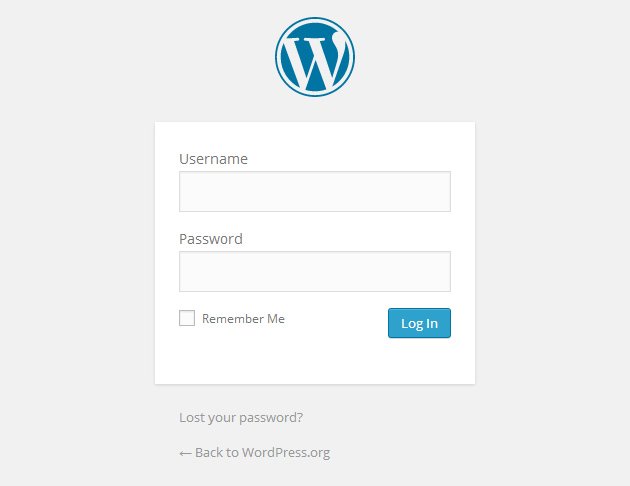Geralmente quando isso ocorre (e OCORRE!) é uma dor de cabeça danana! Mas ainda bem que existem dicas simples de conseguir os dados de volta, graças aos Webmasters e usuários que já passaram por isso e compartilham pelos vários fóruns web à fora, então seguem 04 passos eficazes para recuperar senha de usuário Admin.
04 passos eficazes para recuperar senha de usuário Admin
Perdeu Login e Senha e e-mail de recuperação não está funcionando?
O problema:
Você perdeu a sua senha de usuário que tem poderes de administração do site WordPress, tentou introduzir o seu nome de usuário ou endereço de e-mail na página ” Perdeu sua senha? “, mas não conseguiu receber qualquer link para criar uma nova senha via e-mail.
Aqui estão 04 soluções simples para redefinir sua senha de administração do WordPress:
Passo 1: Através do link “Lost Password” ou “Perdeu sua Senha?”
Esta é a forma mais simples para a recuperação da sua senha de Admin do painel de controle do WordPress:
- Acesse a página de Admin do seu Blog/Site do WordPress, e clique sobre o link “Esqueci a minha senha”.
- Você será redirecionado a uma página para informar alguns detalhes. Digite seu nome de usuário e endereço de e-mail registrado para essa conta.
- Um e-mail é enviado para você contendo um link para ser acessado e com segurança seja feita a troca de senha.
- Depois de conseguir a nova senha, faça login e altere-a para algo que você pode lembrar.
Passo 2: Através do phpMyAdmin
Entre no cPanel ou painel de controle de sua hospedagem, acesse o phpMyAdmin e entre em seu Bancos de dados.
Selecione seu banco de dados WordPress. Por exemplo : username_wrdp1.
Vá para tabela wp_users , clique em Browse.
Procure o seu usuário e clique em Editar/Edit.
Redefina sua senha através da inserção de um novo valor para user_pass . Lembre-se, é case-sensitive, ou seja, maiúsculas diferem de minúsculas.
Depois de concluído, clique no menu dropdown em Function e escolha MD5 a partir do menu.
Na parte inferior da página, clique no botão Go.
Passo 3: Via FTP
Acesse sua conta FTP do seu provedor de hospedagem de sites.
Vá para “../wp -content/themes/(seu tema)/”, baixe o arquivo functions.php.
Abra o arquivo functions.php e adicione o código abaixo logo após a primeira 1
wp_set_password (‘ SuaNovaSenha ‘, 1 );
Substitua SuaNovaSenha com sua nova senha desejada . O “1” no script é o número de identificação do usuário na tabela wp_users .
Envie o arquivo functions.php editado para seu FTP.
Depois de conseguir fazer o login no WordPress, remova o código e envie para o seu FTP novamente.
Passo 4: Através de linha de comando no MySQL.
- Obtenha um hash MD5 de sua senha.
- Visite o gerador de hash md5, ou…
- Crie uma chave com Python. ou…
- No Unix/Linux acesse um Terminal:
1. Crie um arquivo wp.txt com a nova senha nele(nada além da senha)
2. md5sum wp.txt
3. rm wp.txt
“mysql -u root -p” (faça login no MySQL) - Entre sua senha do mysql
- “use (nome-d-banco)” (selecione o banco WordPress)
- “show tables;” (procure pela tabela “users” no final da lista)
- “SELECT ID, user_login, user_pass FROM (name-of-table-you-found)” (isso dá uma ideia do que está acontecendo)
- “UPDATE (name-of-table-you-found) SET user_pass=”(MD5-string-you-made)” WHERE ID = (id#-of-account-you-are-reseting-password-for)” (muda a senha)
- “SELECT ID, user_login, user_pass FROM (name-of-table-you-found)” (confirma que foi alterada)
- (tecle Control-D, para sair do MySQL)
Nota: Se você tem uma versão recente do MySQL (versão 5.x?) você pode fazer o MySQL criar o hashs md5 para você: Pule o passo 1. acima.
Continue a partir de “UPDATE (nome-da-tabela-que-achou) SET user_pass = MD5(‘”(nova-senha)”‘) WHERE ID = (id#-da-conta-que-esta-redefinindo-senha)” (muda a senha)
Estas dicas foram obtidas dos forums de ajuda do WordPress, que tem uma comunidade muito ativa, seja para solução de problemas ou para a troca de conhecimento. Caso eu encontre novas soluções eu atualizarei o post, ou se você tiver alguma dica diferente destas para compartilhar, deixei ai nos comentários.
Um abraço!
Lee Araújo é Analista de Sistemas, pós graduada em engenharia de Software, entusiasta em novas tecnologias web e Consultora WordPress para Empresas e Empreendedores Digitais.